Win10系统Edge最小化后没有声音怎么办?Edge浏览器最小化后没有声音的解决方法
最近,有些win10正式版系统用户反映自己在使用edge浏览器播放音乐或视频时,进行最小化操作后,edge浏览器就没有声音了,这该怎么办呢?接下来,小编就向大家分享win10系统Edge浏览器最小化后没有声音的解决方法。
具体方法:
1、单击开始菜单,然后选择设置;
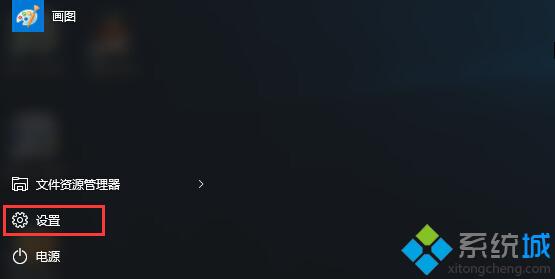
2、在设置中点击“隐私”选项;
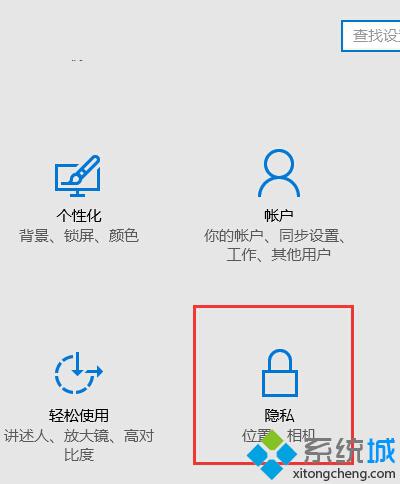
3、在隐私选项中选择“背景应用”;
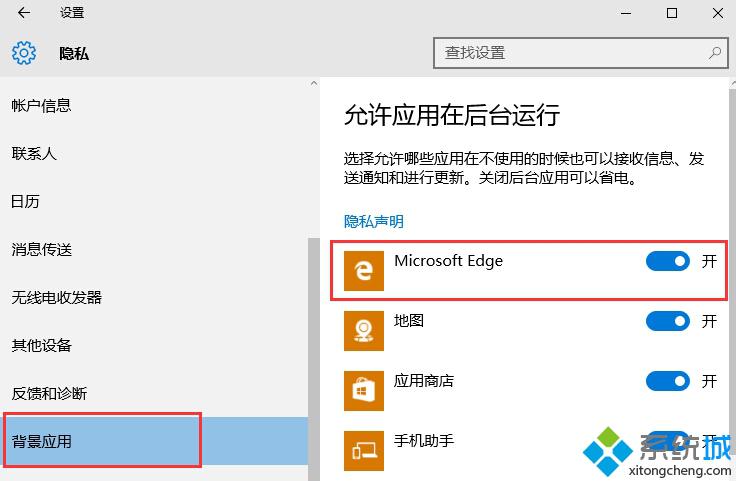
4、在右侧窗口中找到 Edge 设置为“开”即可。
通过上述的设置,我们就能解决win10系统Edge浏览器最小化后没有声音的问题了。其实声音默认是开的,只不过有用户在设置时不小心关闭了!
相关推荐:
升win10正式版后除了edge其他浏览器都无法上网的解决方法
win10系统Edge浏览器经常崩溃怎么办?Edge浏览器崩溃的解决方法
相关教程:win7系统声音小xp系统重装后没有声音我告诉你msdn版权声明:以上内容作者已申请原创保护,未经允许不得转载,侵权必究!授权事宜、对本内容有异议或投诉,敬请联系网站管理员,我们将尽快回复您,谢谢合作!










